10类案例带你了解论文插图制作
文章具体的讲解Slides仅限西电MSC内部参考,我会把供操作练习的数据表格放在这里(👉 可供练习用的数据),也欢迎观看B站技术沙龙的录播(👉BV1c5411W7U9,大家也可以直接在这个网页上观看)。
数模国赛、美赛部分论文资源(👉戳这边 密码:1yj6)
论文的内容才是重点
排版和插图只是锦上添花的
选择什么工具?为什么?
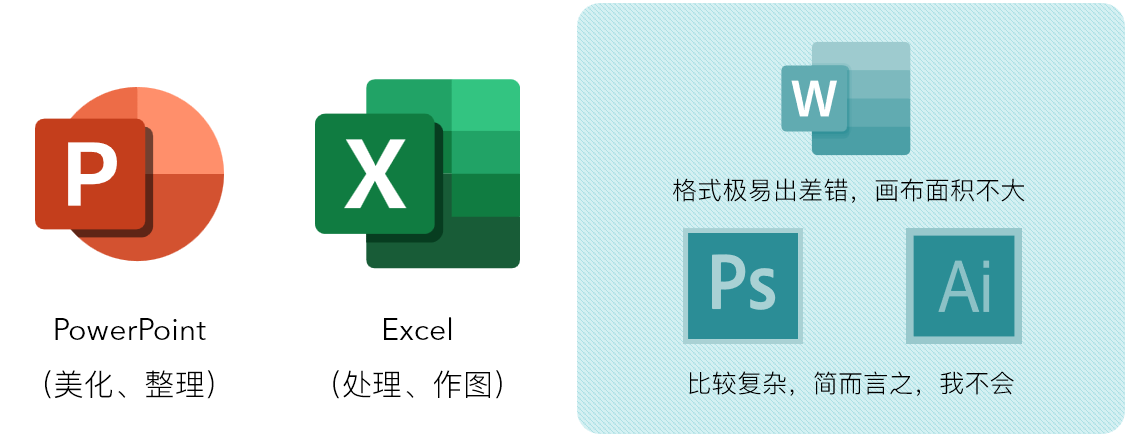
权重图、热力图、三维地图
-
我为什么把它们放在一起讲?
-
这三类图其实都是表示的相关位置的重要程度,其制作工具也是比较类似的。
-
当权重图到达一定数量时,也就演变成了热力图。(千万别学这样做热力图,电脑会爆炸的)
-
-
权重图可以用在哪里?怎么做?
- 我一般利用Excel中的色阶工具,再利用PowerPoint进行进一步的修饰。
-
热力图的制作方法有哪些?
- 这里主要介绍利用三维地图的方式。
-
三维地图怎么用?有什么注意事项?
- 这个功能在哪儿?没有这个功能怎么办?
〔案例1〕用色阶来表达权重
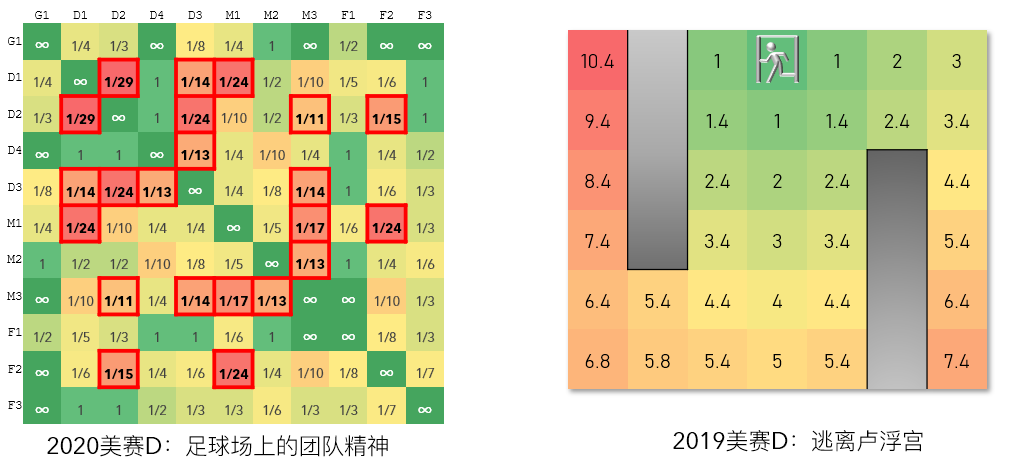
权重图
-
我使用的方法:Excel+PowerPoint
- Excel中列出数据,利用色阶着色
- 拷贝到Powerpoint中注意粘贴选项选择保留原格式。
-
两个使用案例的共性之处
-
这两个例子其实都相当于是一个矩阵,将矩阵的各个位置的重要程度标注出来更加明显。
-
2020美赛D这个计算的是一个逻辑距离;2019美赛D这个其实也计算的是一个距离,颜色表示危险程度。
-
〔案例2〕不同软件实现热力图
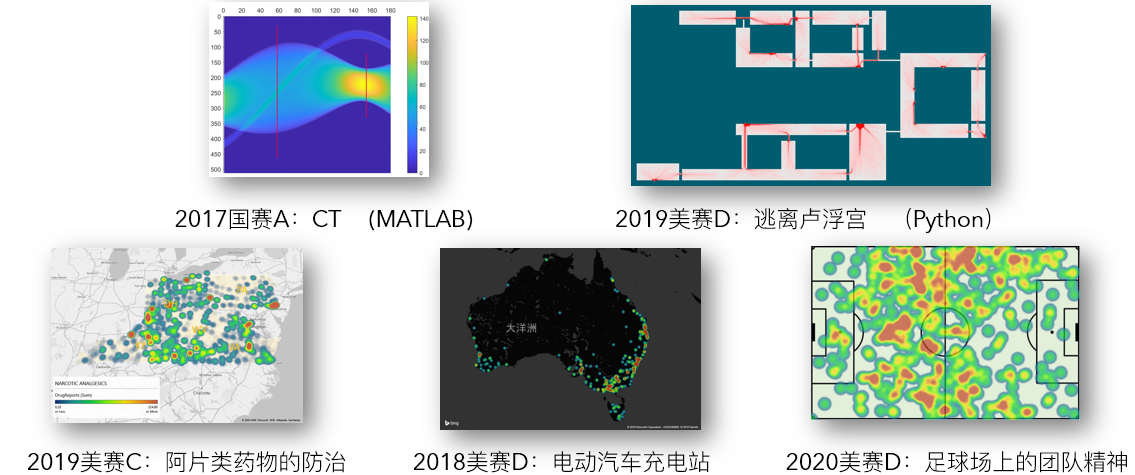
热力图
- 热力图的制作方法有哪些?
-
Python
-
MATLAB
-
Excel三维地图
-
其他在线工具(图表秀、高德地图的接口……)
-
〔案例3〕强大的三维地图
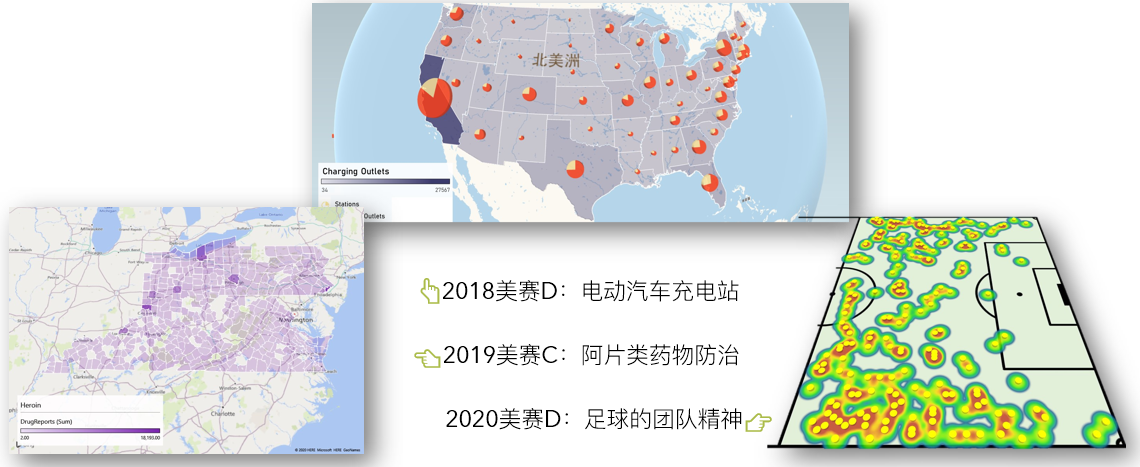
三维地图入门
-
这个功能在哪儿?
- 这个功能是基于微软的Bing地图的。根据官网显示,以下版本有三维地图的功能:Microsoft 365 专属 Excel, Excel 2019, Excel 2016, Excel 2013.
-
三维地图的功能怎么学?
-
没有这个功能怎么办?
-
换一个Office版本,
不行就换一台电脑 -
利用一些其他编程软件的库,亦或者是一些在线处理工具,也很强大。(这里就不介绍了)
-
三维地图的使用
-
我使用的方法:Excel
-
在Excel中处理好相应的数据,插入菜单中选择三维地图。
-
根据自己要制作的不同地图,设置地图初始参数。
-
在对应图层,设置位置类型,调节色阶、影响半径等,让它长得像我们需要的热力图。(至于其他设置,大家可以自己摸索)
-
调整好各项参数与页面大小,页面左上角演示工具栏中有捕获屏幕,即可获得这个图像。
-
-
注意事项
-
美赛论文不能出现中文,记得安装语言包,使地图上的文字显示为英文。
-
这个方法的缺点就是不能获得非常清晰的图像。
-
Excel中三维地图的默认设置是地图,可以导入自己需要的背景图,如我提供的足球场等。
-
〔案例4〕散点图
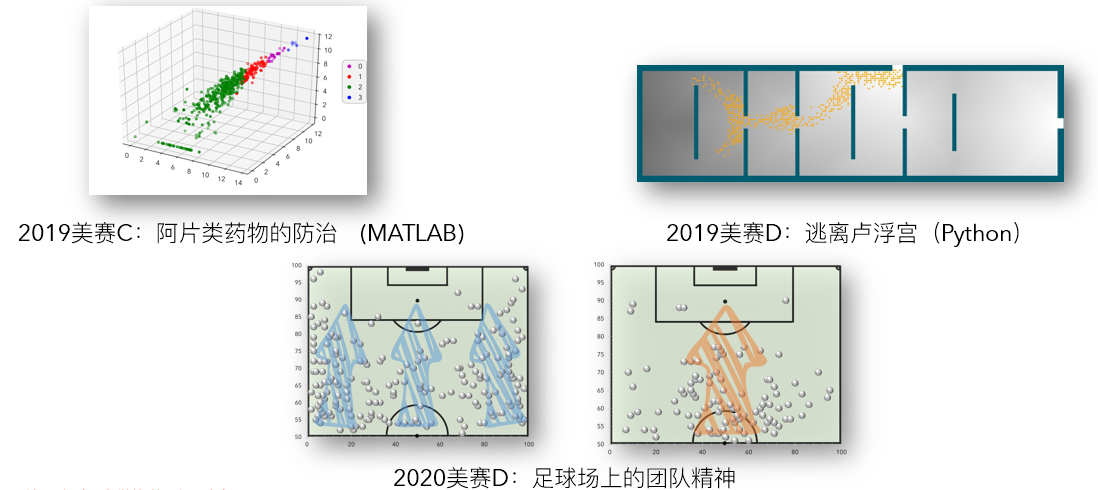
散点图
-
制作工具:Excel or PowerPoint
-
Office中散点图的制作其实非常基础,就是由你手中有的x, y两组值的坐标利用Office自带图表中的散点图就可以制作。
-
但这里的问题是如何做的更生动形象,这是我在美赛是画不同灵活度散点图时所思考的问题。
-
-
我的想法:
- 是否可以将这些点变得更形象化?我先把点的形式设置为小足球(有点密恐);然后就换成了小球。
- 这个图片的背景能否更贴合题目?把背景设置成足球的半场。
〔案例5〕着色图表
(受19美赛A某O奖论文#1919022启发)
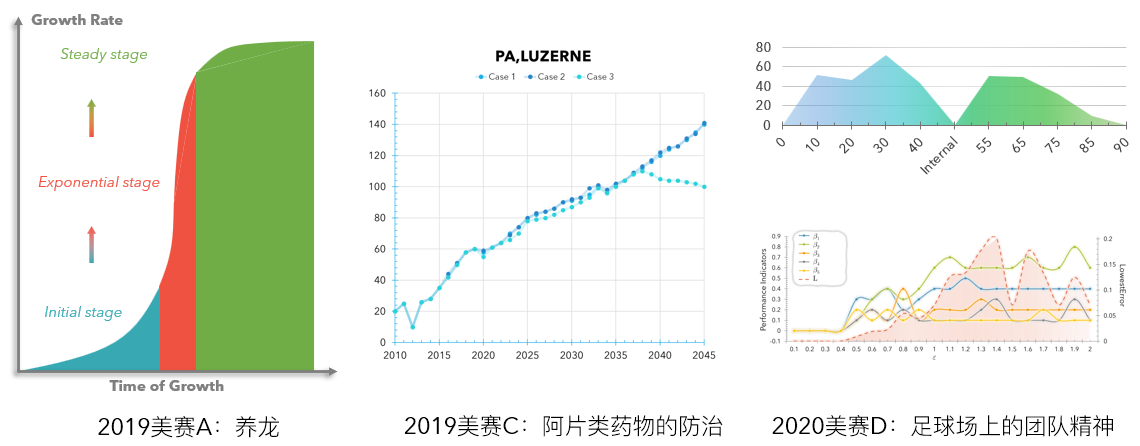
两类基本着色图表
- 我使用的方法: MATLAB or Excel+PowerPoint
- 着色图表其实我是受到了19美赛A的一篇O奖论文的启发才开始做的。其实可以发现那篇O奖论文的图使用MATLAB画的,但是我们没有找到什么好方法,就用Excel+PowerPoint来实现了。
普通折线图、线性拟合图——点実线透明、色彩对比鲜明
-
推荐把点的颜色设的比较深,把线的颜色设的稍浅,显得更有层次感。
-
不同线之间的颜色可以遵循两个原则:
-
对比色(建议这一大段只出现这一张图表使用)
-
同色系的不同色调(一大段有多张相似图表,可以每张图选择一个色系)
-
-
这个在MATLAB中就能实现,不必导出到PowerPoint。
面积图的实现——实际上就是在一块面积内填渐变色
- 针对MATLAB中的图:先导出为PDF,利用Adobe Acrobat中的导出为PowerPoint获得线条。
- 直接利用Office自带的面积图叠一层(勉强够用)
- 优点:方便,只要把数据在复制一遍选择面积图即可
- 缺点:Office的曲线图带有平滑拟合,而面积图无平滑拟合,所以会有留白。
- 把曲线分割成几段,进行填色*
- 这个基本可以填满,但是可能会出现意想不到的问题,只对二阶导数大于0的曲线符合的比较好。
- 利用Photoshop、Adobe Illustrator等工具处理(我不会)
我傻了,其实面积图的实现从布尔运算更好实现,我怎么就一直没想到呢🤪。具体的可以看这篇推文(来源:黑白间设计),不在重复演示了。
布尔运算在“形状格式”->“插入形状”->合并形状",有结合、组合、拆分、相交和剪除五种,具体意思其实就是集合的交∩、并∪、补运算。
——2021年2月24日
建议:
-
多看国赛优秀论文,美赛OF奖论文,寻找别人论文里可取的一些图表表现方式。这也是我在读19美赛A的优秀论文留意到的。
-
我有的图做的也不是很好,色彩搭配显得比较廉价,特别注意不要滥用渐变色(渐变色的各颜色也要注意)、透明度、阴影、虚线、发光。
-
这里介绍的也只是一部分方法,实际还有很多其他的表现方式。
〔案例6〕突出对比的智能图表
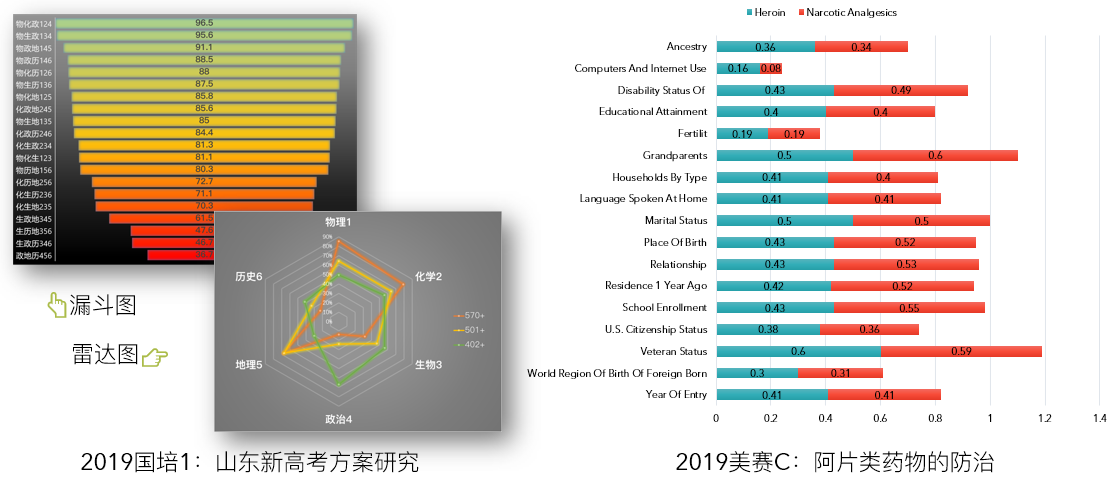

你知道Office自带哪些图表类型?
-
Office自带的图表类型很多
-
日常最常用的柱状图、折线图、饼图、条形图、直方图。
-
前面介绍的着色图表中的面积图就是利用组合图实现的。
-
一组数据选择折线图
-
另一组数据选择面积图
-
X Y散点图也在前面介绍过了,其实用的不算多。
-
地图功能我一般利用Excel中的三维地图实现,比较立体,功能也比较多。
-
突出对比用的比较多的就是雷达图、类似漏斗的部分图表(条形图也勉强算)
-
树状图可以表现各组分在总体中的多少。
-
股价图、曲面图、旭日图、箱型图、瀑布图,我用的比较少就不谈了
-
-
自带图表使用也不复杂,样式基本可以用自带的图表样式解决
常用的插件
-
这些插件其实是为制作Slides推出的,这也是我推荐使用PowerPoint而不是Word的一大原因,这些插件很多有会员什么的,我觉得免费的够用了。
-
iSlide插件:设计排版中的矩阵布局、环形布局很好用;有丰富的案例库、主题库、图示库、智能图表、图标库……
-
比如我那张意大利队和哈士奇队对比的图就是利用智能图表制作的,比Office自带的漏斗图更精致。
-
我还做过一个类似WiFi样子的图,也是利用的智能图表
-
-
口袋动画PA插件:主要是做动画的,其中的矢量工具很好用
-
其他还有许多插件,我没装,就不多介绍了。
〔案例7〕可有可无的流程图&层次图
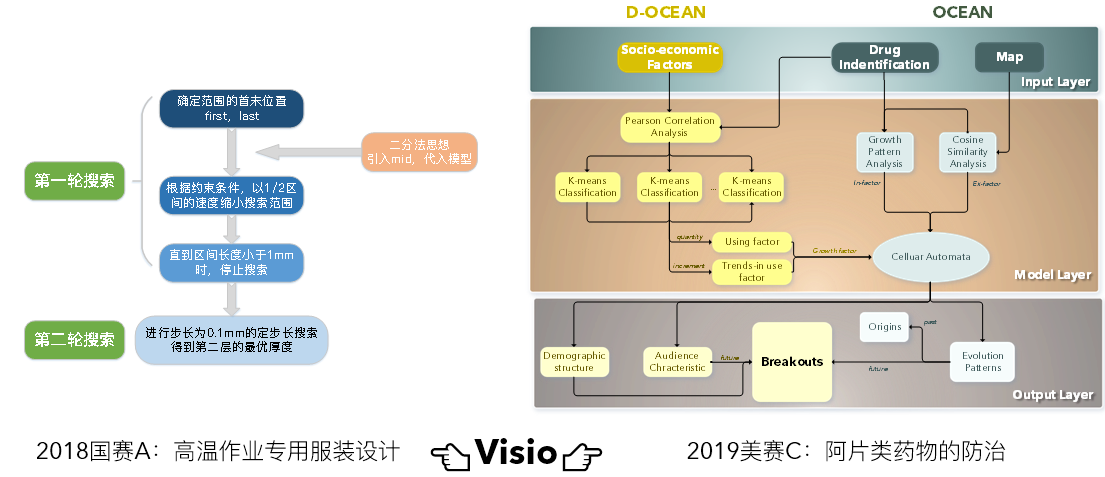
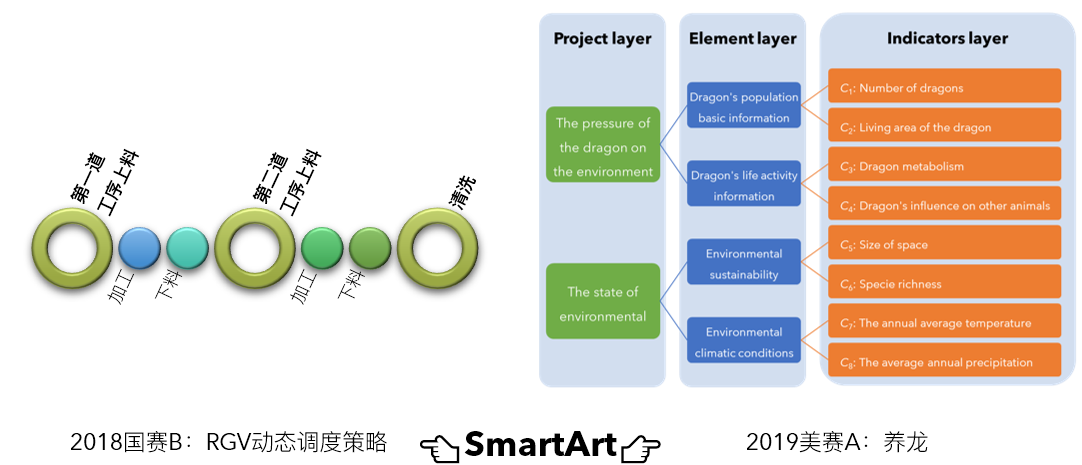
流程图&层次图
-
我使用的方法:Visio or PowerPoint中的SmartArt
-
Visio尽量使用它的自动连线。
-
SmartArt一定要选用适合的表。
-
-
注意事项:
-
这类图形最重要的就是对齐,对齐,对齐。
-
同种矩形之间的距离都保持一致,iSlide插件的矩阵布局很好啊!
-
可以使用PowerPoint自带的智能参考线功能(智能参考线一定要打开啊)
-
一般画线都让线吸附到对应图形的节点上好了。如果不想要吸附,连线时同时按着这Alt键即可。
-
-
-
可以利用色块使各层次之间变的比较突出。
- SmartArt找不到合适的情愿不用。SmartArt也可以嵌套在别的图表中使用。
为什么我们需要三维图形?
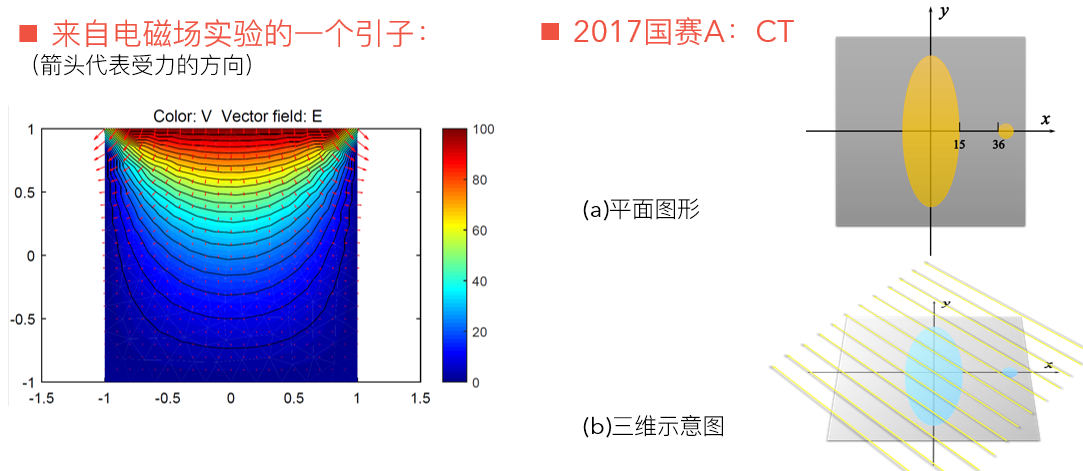
〔案例8〕PowerPoint还能画三维立体图?
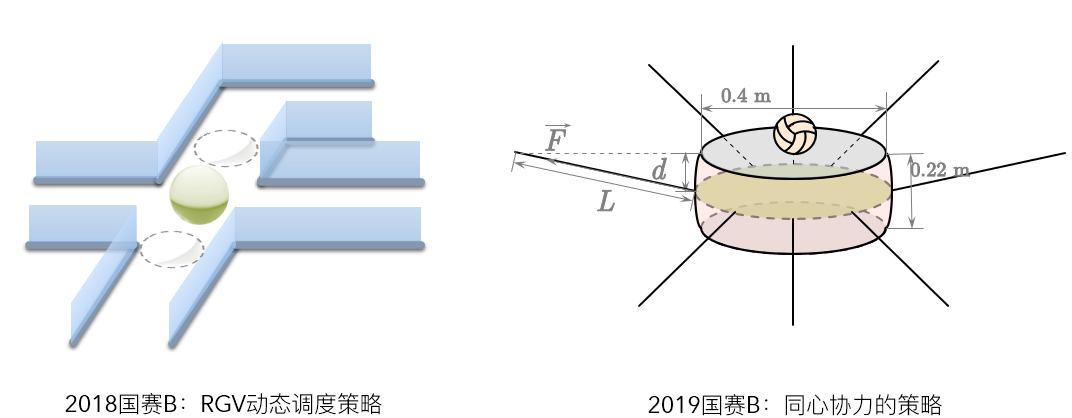

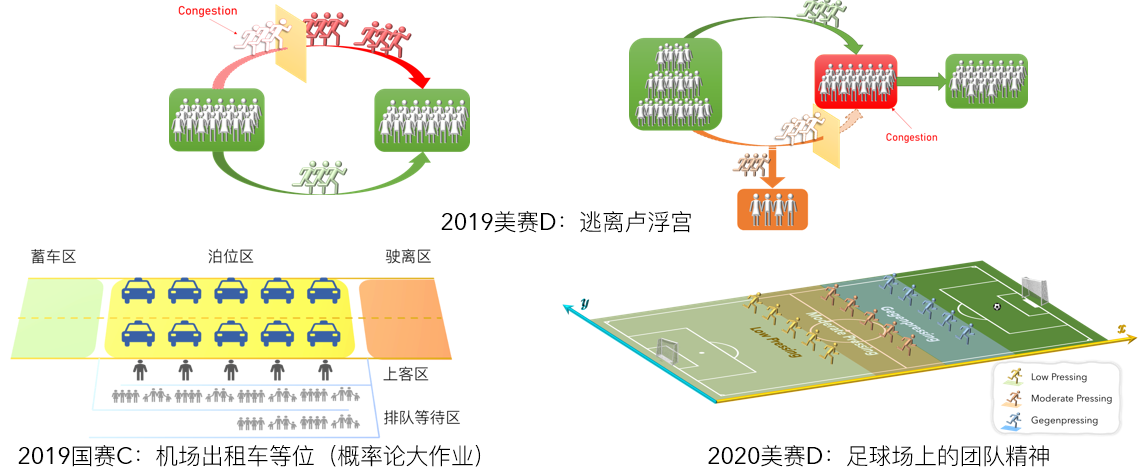
三维绘图的一些工具和技巧
-
图标素材的来源:
-
阿里巴巴的iconfont图标库(https://www.iconfont.cn/)
-
Office自带的图标(更新了以后丰富许多)、iSlide插件的图标库
-
-
三维绘图的关键点:形状效果的棱台和三维旋转
- 棱台注意调节深度、光线、材质等,我调节纯凭感觉。
- 我经常用的各种材质小球其实就是使用棱台效果调节宽度得到的。
- 三维旋转X Y Z调节的角度我觉得是玄学,欢迎空间解几大佬分享正确做法。
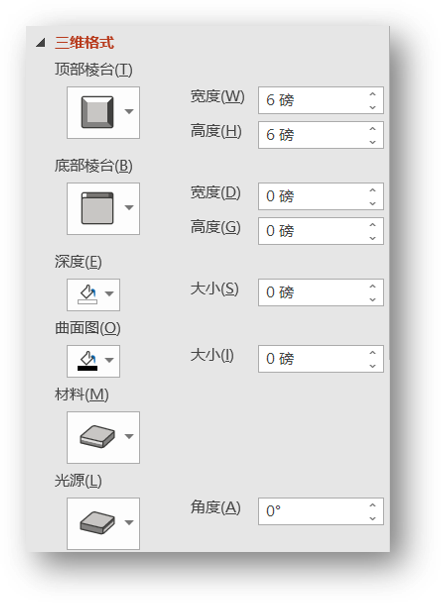
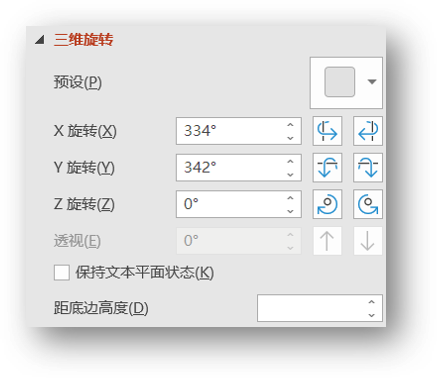
- 推荐一个三维绘图相关的b站up主:伊曼如歌(中科大做化学的,所以图片以化学相关的为主,但是思路都很好,讲解也很清晰),还有他的两个公众号“3D max 科研绘图教程交流”、“PPT 三维科研绘图”,内容也很好。
三维图形使用建议
-
三维图形有什么好处?
-
可以更直观地体现一些细节,比如光线是如何入射的,不然只能通过箭头的长短体现。
-
有时候就是为了好看,说难听点就是美术建模。
-
要平衡好二维图形和三维图形的关系,别什么都三维图形,混在文章里就会格格不入。
-
-
建议:
-
三维绘图其实有时候就是靠的一时的灵感,也不是很好剖析内在的想法。
-
注意三维图形各部分之间的前后堆叠关系,尤其组合图形尤为重要。
-
可以适当的引入透明色,渐变色就没什么必要了。
-
〔案例9〕系统自带的画图3D怎么样?
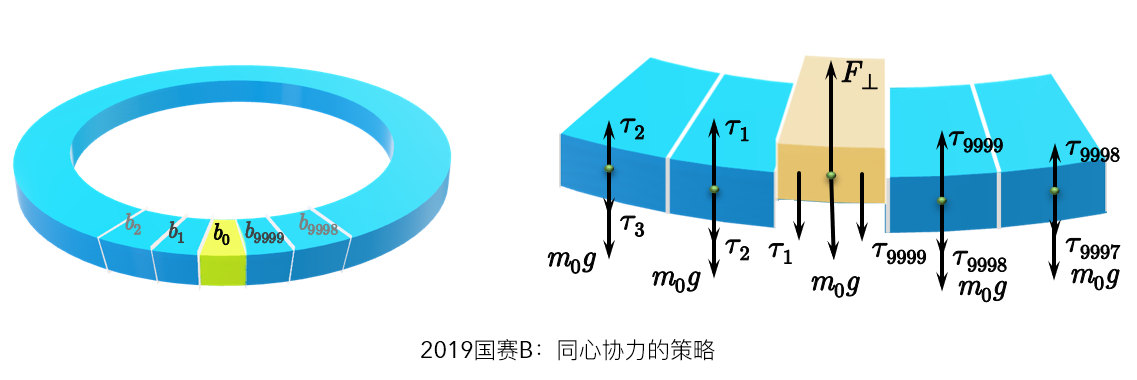
画图3D软件
-
这个软件能制作一些模型,嵌入PowerPoint中制作出非常炫酷的功能。
-
这么强大的软件怎么用呢?
-
画图3D工具很强大,但是我不会用。
〔案例10〕素描?铅笔画?
(受19美赛A某O奖论文#1910246启发)
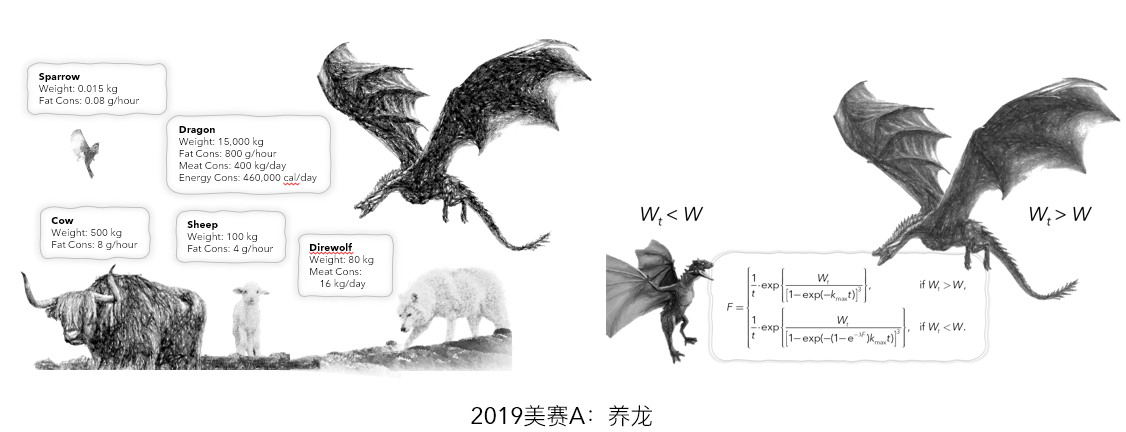
这真的是你画的吗?你还会素描?
-
我不会画素描!!!
-
这是利用网上的照片加滤镜得到的。
-
有兴趣的同学可以尝试一下,虽然我不会画画,但我能模仿19美赛A的养龙图啊!
-
-
我使用的工具:PowerPoint中的艺术效果
-
选中图片,选择菜单栏的图片格式。
-
选择调整工具栏的艺术效果。
-
选择艺术效果选项进行微调:透明度、压力、铅笔大小……
-
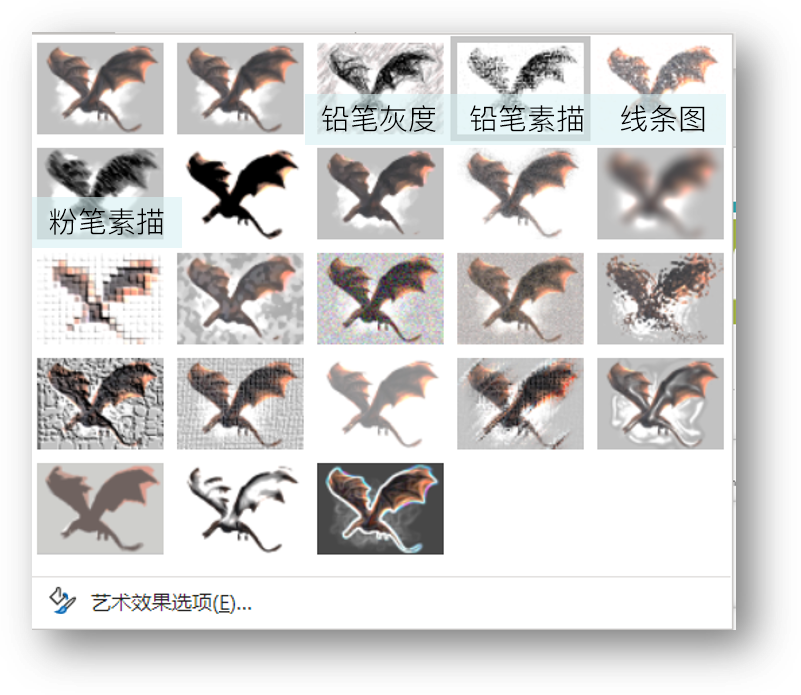
不管Word还是PowerPoint
字体格式统一非常重要
欢迎大家批评指正,但是留言区好像还不能用(逃
